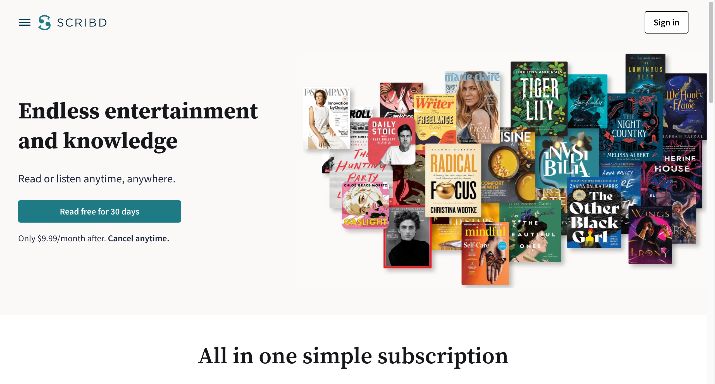Zeigen, nicht erzählen. Die Ratschläge sind so einfach, dass man sie mit einer Bildschirmaufzeichnungssoftware leichter befolgen kann.
5 Dinge, die Sie heute automatisieren solltenStarten Sie mit der Automatisierung
Screen-Capture-Anwendungen zeichnen auf, was auf Ihrem Bildschirm passiert, einschließlich der Bewegung Ihres Cursors, damit Sie Anweisungen geben, Probleme beschreiben oder Wissen weitergeben können. Das Schreiben von Beschreibungen solcher Dinge dauert wesentlich länger als das Zeigen des Bildschirms, aber Sie stehen normalerweise nicht neben der Person oder den Personen, die Ihren Bildschirm sehen müssen. Videoaufnahme-Apps lösen dieses Problem.
Was macht den besten Bildschirmrecorder für PC oder Mac aus?
Alle unsere Zusammenstellungen der besten Apps werden von Menschen geschrieben, die einen Großteil ihrer Karriere damit verbracht haben, Software zu nutzen, zu testen und darüber zu schreiben. Wir verbringen Dutzende von Stunden mit der Recherche und dem Testen von Apps, verwenden jede App so, wie sie verwendet werden soll, und bewerten sie anhand der Kriterien, die wir für die jeweilige Kategorie festgelegt haben. Wir werden niemals für die Platzierung in unseren Artikeln von einer App oder für Links zu einer Website bezahlt—Wir schätzen das Vertrauen der Leser in unsere authentischen Bewertungen der Kategorien und Apps, die wir testen. Weitere Einzelheiten zu unserem Verfahren finden Sie in der vollständigen Übersicht über die Auswahl der Apps, die wir in unserem Blog vorstellen.
Die beste Software für Bildschirmaufnahmen macht es wirklich einfach, zu zeigen, wie etwas funktioniert—oder, wenn Sie ein Support-Ticket ausfüllen, wie sie nicht funktionieren. Aber verschiedene Leute werden nach verschiedenen Dingen suchen. Bei unseren Recherchen haben wir mehrere Dutzend Apps getestet, die von minimalistischen Drei-Tasten-Fenstern bis hin zu komplexen Apps mit einer Fülle von Tools reichen. Die Optionen reichen von kostenlos bis hin zu mehreren hundert Dollar. Jede unserer Auswahlen für die beste Bildschirmaufzeichnungs-App bietet eine einzigartige Funktion, aber alle erfüllen einige grundlegende Kriterien:
- Die Möglichkeit, den gesamten Bildschirm, ein Fenster/eine Anwendung oder einen bestimmten Bereich aufzuzeichnen
- Die Möglichkeit, die Bildschirmaufnahme mit einem Webcam-Feed zu überlagern
- Gleichzeitige Mikrofon- und Systemaudioaufzeichnung
- Integrierte Tools zum Teilen und/oder Exportieren von Videos
- Eine intuitive, freundliche Benutzeroberfläche
Natürlich endet der Prozess nicht mit der Bildschirmaufnahme. Die Qualität des Endprodukts kann über das Engagement des Nutzers entscheiden, daher haben wir auch die Bearbeitungsfunktionen nach der Aufnahme berücksichtigt.
Ein Hinweis: Es ist möglich, dass eine App, die Sie bereits verwenden, über eine integrierte Bildschirmaufzeichnung verfügt. Zahlreiche Tools für Videokonferenzen, Kommunikation und Produktivität—ganz zu schweigen von Ihrem Mobiltelefon—haben ihren Funktionsumfang um die Möglichkeit der Bildschirmaufzeichnung erweitert. Es lohnt sich also zu prüfen, ob Sie die von Ihnen benötigten Funktionen auch mit einem Tool erhalten können, das Sie bereits besitzen.
Die beste Software für Bildschirmaufnahmen zum schnellen Aufnehmen und Teilen auf dem Desktop
Loom (Windows, Mac, Android, iPhone/iPad, Chrome)
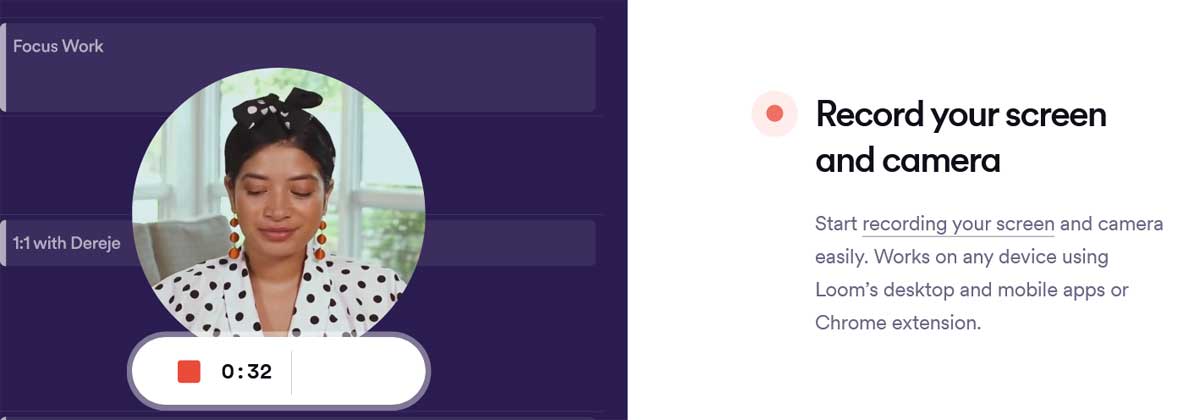
Wenn Sie schnell etwas aufnehmen und einen Link teilen möchten, geben Sie Loom eine Chance. Loom ist nicht übermäßig kompliziert, wenn es Zeit für die Aufnahme ist: Sie können wählen, ob Sie nur Ihren Bildschirm, Ihren Bildschirm mit Webcam-Video oder nur Ihre Webcam aufnehmen möchten. Sobald du fertig bist, wird dein Video auf Loom hochgeladen. Sie können einige grundlegende Bearbeitungen im Browser vornehmen, wenn Sie möchten, oder Sie können den Link kopieren, um das Video zu teilen. Es geht alles sehr schnell, was es insgesamt zum besten Bildschirmrecorder für den PC macht.
Mit der kostenlosen Version von Loom kannst du bis zu 25 Videos von jeweils bis zu fünf Minuten Länge speichern. Es ist begrenzt, sicher, aber großartig, um einem Mitarbeiter, Kollegen und/oder Erzfeind schnell etwas zu zeigen. Und Sie können Ihre Videos jederzeit herunterladen und woanders speichern, wenn Sie sich der 25-Videos-Schwelle nähern.
Abgesehen davon ist Loom nicht perfekt. Die Desktop-App funktioniert gut, aber wir fanden die mobilen Apps auf verwirrende Weise eingeschränkt. Bei der Android-Version müssen die Benutzer beispielsweise ihr Google-Passwort eingeben, um sich anzumelden, anstatt die integrierte Android-Unterstützung für Google-Konten zu nutzen, was seltsam ist. Die iPhone- und iPad-Apps können kein Video mit Screencasting kombinieren.
Dennoch erledigt Loom die Aufgabe für die meisten Nutzer ohne viel Aufhebens.
Loom Preise: Kostenlos für 25 Videos von bis zu fünf Minuten Länge. Unternehmen Tarife beginnen bei $12.50/Monat/Nutzer mit unbegrenzten Uploads.
Dropbox-Erfassung (das sich seit einiger Zeit in der Beta-Phase befindet) ist eine solide Alternative zu Loom, die Sie unbedingt ausprobieren sollten, wenn Sie bereits für Dropbox bezahlen und eine App für die Aufnahme Ihres Bildschirms benötigen. Wenn Sie Chrome-Erweiterungen den Desktop-Apps vorziehen, sollten Sie sich Screencastify, die ähnlich wie Loom ist.
Die beste Software für Bildschirmaufnahmen für fortgeschrittene Videobearbeitung
Camtasia (Windows, Mac)
Die Camtasia für Videoaufnahmen ist einfach und übersichtlich. Sie wählen Ihren Aufnahmebereich aus und entscheiden, ob Webcam- und Mikrofoneingänge einbezogen werden sollen, und klicken dann Aufnehmen.
Der integrierte Video-Editor ist eine andere Geschichte. Es gibt eine umfangreiche Liste von Bearbeitungsoptionen, die sich aber nicht überwältigend anfühlen. Klicken und Ziehen von Effekten und eine gute Auswahl an Standardmedien befinden sich auf der linken Seite der App. Detaillierte Eigenschaften und Anpassungen werden auf der rechten Seite angezeigt, wenn Sie ein Element in der Zeitleiste auswählen.
Camtasia bietet hervorragende Tutorial-Videos für alle, die mit den Bearbeitungstools nicht zurechtkommen. Das Erstellen von überraschend professionellen Intro- und Outro-Segmenten und das Einfügen in unser Testvideo war eine Sache von Sekunden. Unser einziges Problem waren die Interaktivitätsfunktionen, mit denen Sie Ihrem Projekt Quizfragen oder anklickbare Schaltflächen hinzufügen können. Die Konfiguration dieser Elemente war einfach genug, aber die Vorschau des Videos und der Export des Endprodukts waren nach dem Hinzufügen der Interaktivität deutlich komplizierter.
Dies ist auch die einzige von uns getestete App mit einem Tool für geschlossene Untertitel, bei dem der Text in einer Audioschleife abgespielt wird, während Sie ihn hinzufügen. Ein Vier-Sekunden-Segment wird abgespielt, bis Sie mit dem Tippen fertig sind, dann können Sie Tab drücken, und die nächste Schleife wird abgespielt.
Hinweis: Wenn Sie keine Bearbeitung benötigen, aber das Aussehen von Camtasia mögen, kommt Capture (ehemals King) von der gleichen Firma, bietet nur Bildschirmaufnahmen und kann kostenlos heruntergeladen und verwendet werden.
Camtasia Preise: $299.99 für eine lebenslange Business-Lizenz.
Die beste Bildschirmaufzeichnungssoftware für erweiterte Aufzeichnungstools und Live-Streaming
OBS Studio (Windows, Mac, Linux)
OBS ist eine App zur Bildschirmaufzeichnung, die vor allem für das Live-Streaming entwickelt wurde—Wenn Sie schon einmal jemandem bei einem Spiel auf Twitch zugeschaut haben, hat er wahrscheinlich OBS. Aber Sie können damit auch Videos aufnehmen (es ist bei weitem das robusteste Tool dafür), und es ist kostenlos, also eine gute Wahl, wenn Sie nach Camtasia Alternativen suchen.
Mit den meisten Apps in dieser Liste können Sie mit einer Webcam und Ihrem Bildschirm aufnehmen. OBS Studio kann viel, viel mehr als das. Es ist ein komplettes Tool für die Übertragung, d.h. Sie können so viele Displays und Kameras hinzufügen, wie Ihr Computer verarbeiten kann. Sie können auch anpassbare “studios,” Voreingestellte Audio- und Videokonfigurationen, die Sie während einer Aufnahme durchlaufen können.
Während unseres Tests haben wir drei Studios erstellt (siehe oben): eines nur für den primären Bildschirm und die Webcam, ein weiteres für den sekundären Bildschirm und die Webcam und ein drittes für beide Bildschirme und die Webcam. Die Größe und Positionierung der Elemente in jedem Studio ist eine einfache Angelegenheit zum Klicken und Ziehen, und das Durchlaufen der Elemente während einer Aufnahmesitzung wird mit einem Hotkey gesteuert.
Bei ausreichender Vorbereitung erübrigen diese Audio- und Videovoreinstellungen das Hantieren mit irgendwelchen Einstellungen beim Streaming von Live-Videos über OBS’s robuste Integrationen. Es gibt 80 Plattformen im Live-Streaming-Menü, von bekannten Seiten wie Facebook, YouTube und Twitch bis hin zu weniger bekannten Streaming-Plattformen wie Pandora TV. Öffnen des Einstellungen Menü und Einfügen Ihr Stream-Schlüssel in das Textfeld ist alles, was Sie brauchen, um den One-Click Streaming starten Schaltfläche auf dem Haupt-Dashboard. Änderungen, die Sie in einem Studio vornehmen, wie z.B. das Abmischen des Tons oder die Platzierung der Webcam, werden live übertragen—Stellen Sie sicher, dass Sie bereit sind.
OBS Studio Preise: Kostenlos
Beste Software für Bildschirmaufnahmen, wenn Sie nicht am Schreibtisch sitzen
Movavi Bildschirm Recorder (Windows, Mac)
Movavi Bildschirm Recorder ist ein großartiger Bildschirmrekorder für den PC, eine gute Alternative zu OBS, mit einem integrierten Editor, der die Arbeit erledigt. Aber es gibt eine Funktion, die besonders gut funktioniert: geplante Aufnahmen.
Mit diesem Tool können Sie Webinare oder Live-Streams aufzeichnen, während Sie nicht an Ihrem Schreibtisch sitzen. Sie finden diese Funktion in den Einstellungen, unter Zeitplaner. Sie können ein Zeitlimit für die nächste Aufzeichnung festlegen oder einen Zeitpunkt für den Beginn und das Ende einer Aufzeichnung bestimmen. Sie können es sogar so einrichten, dass Ihr Computer nach der Erfassung heruntergefahren oder in den Ruhezustand versetzt wird.
Es ist bequem und eindeutig und wird durch die überdurchschnittlichen Auflösungseinstellungen von Movavi weiter verbessert. Wenn Sie ein Webinar zu einem ungünstigen Zeitpunkt aufnehmen müssen, um es mit anderen zu teilen, möchten Sie, dass es gut aussieht.
Movavi Preise: $57.95 Euro für einen lebenslange Lizenz für einen Computer. Es gibt eine kostenlose Version, aber sie fügt ein großes, hässliches Wasserzeichen in der Mitte jedes Videos ein, so dass sie wirklich nur nützlich ist, um ein Gefühl für die Software zu bekommen.
Bester kostenloser Bildschirmrecorder für Mac
Zappy (Mac)
Manchmal wollen Sie einfach nur schnell eine Aufnahme machen und sie jemandem schicken, ohne dass Sie etwas bearbeiten oder mit einer Menge Einstellungen herumspielen müssen. Zappy ist perfekt für diesen Zweck. Diese App wird über eine Tastenkombination oder über das Symbol in der Menüleiste ausgelöst. Wählen Sie den Teil des Bildschirms, den Sie aufzeichnen möchten, drücken Sie den Videokameraknopf und klicken Sie dann auf Stopp, wenn Sie fertig sind. Wenn Sie möchten, können Sie mit Ihrem Mikrofon einen Kommentar aufnehmen, und Sie haben auch die Möglichkeit, Ihr Gesicht mit der Webcam aufzunehmen.
Wenn Sie ein bezahlter Zapier-Nutzer sind, wird die Aufnahme in die Cloud hochgeladen und ein Link in Ihre Zwischenablage kopiert. Wenn nicht, können Sie die Videodatei lokal abrufen und nach Belieben weitergeben. Sie werden nicht viel an Einstellungen finden, und es gibt keine Bearbeitungsmöglichkeiten, aber Sie können Pfeile, Kästchen, einfachen Text und Verschleierungen während der Aufnahme hinzufügen (oder nachträglich für einen Screenshot). Es ist einfach eine schnelle Möglichkeit, etwas zu teilen.
Karten auf den Tisch: Das ist Zapier’s App. Zapier hat Zappy für den internen Gebrauch entwickelt, weil das Team kein funktionierendes Tool finden konnte ziemlich so wie sie es wollten. Sie dachten, dass es für andere nützlich sein könnte, und haben es der Öffentlichkeit zugänglich gemacht.
Zappy-Preise: Kostenlos für lokale Aufnahmen und Screenshots. Bezahlte Zapier-Konten können alle Aufnahmen automatisch in die Cloud hochladen (Zapier-Abonnements beginnen bei $19.99/Monat).
Auf der Suche nach der besten Software für Bildschirmaufnahmen
Die beste App für Bildschirmaufnahmen ist diejenige, die Ihnen die meiste Zeit spart und den wertvollsten Inhalt für Ihr Publikum produziert. Stellen Sie sicher, dass Sie Ihre Zielgruppe und Ihren Anwendungsfall kennen, bevor Sie eine App auswählen. Alle von uns aufgelisteten Videoaufzeichnungssoftware-Optionen sind entweder kostenlos oder werden mit Testversionen geliefert, also probieren Sie Ihre Top-Kandidaten aus und sehen Sie, welche Ihnen am besten gefällt.
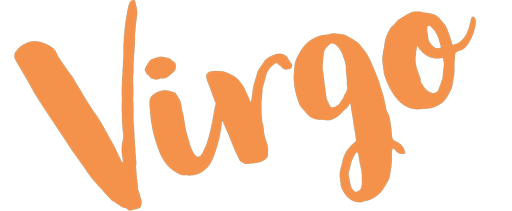
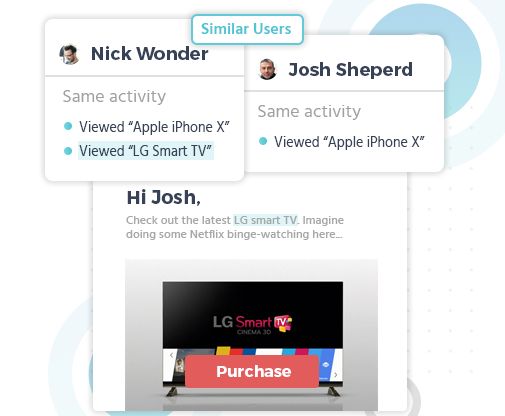
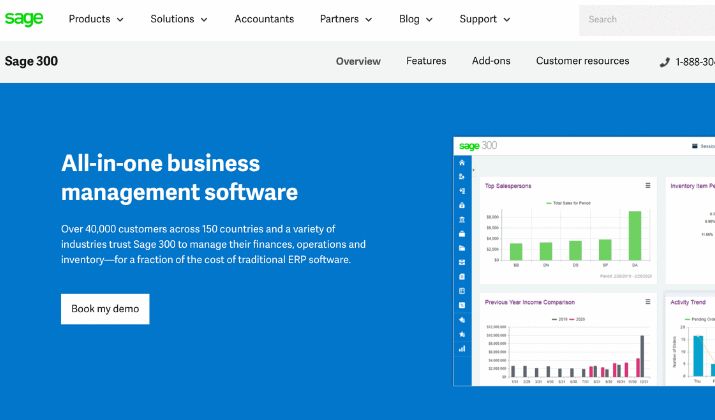
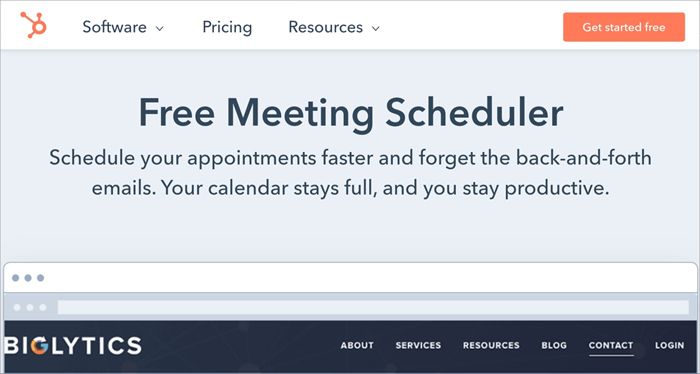
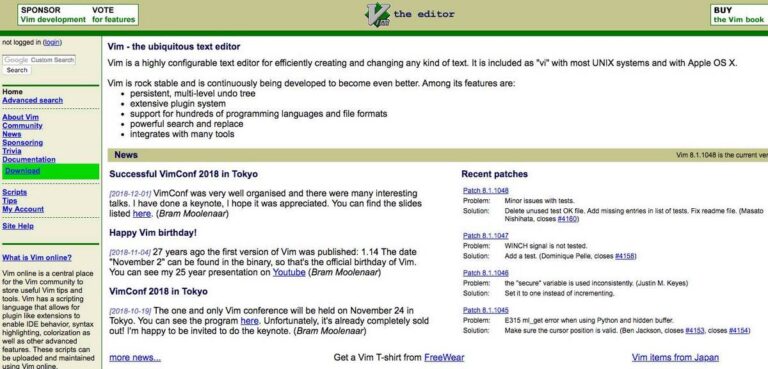
![15 beste Texteditoren für Windows und Mac [kostenlos und kostenpflichtig]](https://virgo4.de/wp-content/uploads/2022/11/15-best-text-editor-for-windows-and-mac-in-2022_37.jpg)